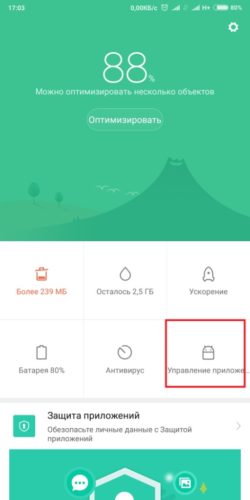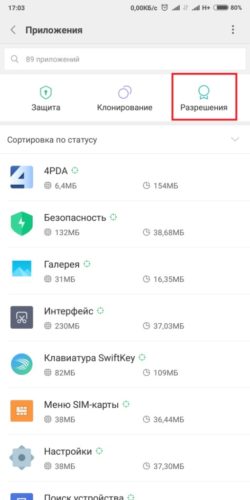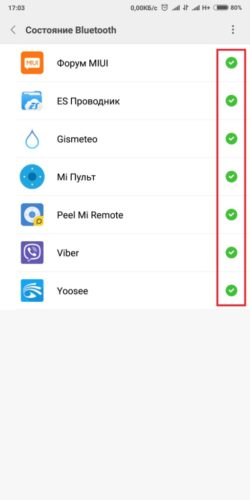- Bluetooth продолжает отключаться [решено]
- Исправление 1 – Изменить настройка мощности Bluetooth
- Исправление 2 – перезапустите службу Bluetooth
- Исправление 3 – переустановите Bluetooth драйвер
- Исправление 4 – Обновите драйвер Bluetooth
- Исправление 5 – Запустите средство устранения неполадок Bluetooth
- Почему отключается блютуз колонка?
- Колонка постоянно отключается от телефона
- Колонка постоянно отключается от Bluetooth
- Проверьте различные соединения
- Проверьте заряд устройств
- Проверьте, включен ли Bluetooth
- Вы должны выполнить сброс
- Проверить наличие обновлений
- Bluetooth самостоятельно отключается
Bluetooth продолжает отключаться [решено]
Это действительно раздражает, когда вы обнаруживаете, что ваше устройство Bluetooth, такое как клавиатура или гарнитура Bluetooth, продолжает отключаться . Проблемы такого рода очень распространены, но зачастую их несложно решить. Вот 5 быстрых исправлений, которые вы можете попробовать!
Вы можете не пробовать их все; просто двигайтесь вниз по списку, пока не найдете тот, который вам подходит.
- Измените настройку мощности Bluetooth
- Перезапустите службу Bluetooth.
- Переустановите драйвер Bluetooth
- Обновите драйвер Bluetooth.
- Запустите средство устранения неполадок Bluetooth
Исправление 1 – Изменить настройка мощности Bluetooth
Возможно, ваше устройство Bluetooth не сможет правильно подключиться в состоянии низкого энергопотребления. Чтобы узнать, причина в этом, вы можете изменить настройки питания Bluetooth следующим образом:
1) Введите диспетчер устройств в окно поиска Windows и щелкните Диспетчер устройств .
2) Дважды щелкните Bluetooth , чтобы увидеть все устройства в этой категории. Затем щелкните правой кнопкой мыши свое устройство Bluetooth и выберите Свойства .
3) Выберите вкладку Управление питанием . Затем снимите флажок Разрешить компьютеру выключать это устройство для экономии энергии и нажмите ОК .
Снова подключите устройство Bluetooth и посмотрите, все ли в порядке. Если он по-прежнему отключается, попробуйте другое исправление.
Исправление 2 – перезапустите службу Bluetooth
Bluetooth должен работать с некоторыми службами на вашем компьютере. ПК. Итак, если у вас возникли проблемы с подключением устройства Bluetooth, вам следует проверить, правильно ли запущены и работают эти службы.
1) На клавиатуре нажмите клавишу с логотипом Windows и R одновременно, чтобы вызвать окно “Выполнить”. Затем введите services.msc и нажмите OK .
2) Щелкните правой кнопкой мыши Служба поддержки Bluetooth . Если он не запущен, нажмите Пуск ; если он уже запущен, нажмите Перезагрузить .
3) После перезапуска службы щелкните ее правой кнопкой мыши и выберите Свойства .
4) Установите для Тип запуска значение Автоматически и нажмите ОК .
После этого вы сможете успешно подключить устройство Bluetooth. Если нет, попробуйте следующее исправление, указанное ниже.
Исправление 3 – переустановите Bluetooth драйвер
Если с вашим драйвером Bluetooth что-то не так, соединение будет постоянно отключаться. В этом случае вы можете удалить драйвер Bluetooth и позволить Windows автоматически установить подходящий для вас.
1) Введите диспетчер устройств в поле поиска и нажмите Диспетчер устройств .
2) Дважды щелкните Bluetooth , чтобы просмотреть все устройства. Затем щелкните правой кнопкой мыши устройство Bluetooth и выберите Удалить устройство .
3) Установите флажок Удалить программное обеспечение драйвера для этого устройства и нажмите Удалить .
Перезапустить электронная машина. Затем повторно подключите устройство Bluetooth, чтобы проверить, хорошо ли оно работает с вашим компьютером. Если нет, переходите к следующему решению.
Исправление 4 – Обновите драйвер Bluetooth
Если переустановка драйвера не помогает, это скорее всего, ваш драйвер Bluetooth устарел. Чтобы ваши устройства работали в идеальном состоянии, вам следует регулярно обновлять драйвер Bluetooth. Поскольку встроенный диспетчер устройств Windows не всегда предлагает последнюю версию драйвера (узнайте почему), вы можете сделать это другими способами:
Обновление драйверов вручную – вы можете обновите драйвер Bluetooth вручную, зайдя на веб-сайт производителя устройства Bluetooth и выполнив поиск последней версии правильного драйвера. Убедитесь, что вы выбрали только тот драйвер, который совместим с вашей версией Windows.
Автоматическое обновление драйвера – если у вас нет времени, терпения или навыков работы с компьютером Чтобы обновить драйвер Bluetooth вручную, вы можете сделать это автоматически с помощью Driver Easy . Driver Easy автоматически распознает вашу систему и найдет правильный драйвер для вашего устройства Bluetooth и вашу версию Windows, а также правильно загрузит и установит его:
1) Загрузите и установите Driver Easy.
2) Запустите Driver Easy и нажмите Сканировать сейчас кнопку. Затем Driver Easy просканирует ваш компьютер и обнаружит все проблемные драйверы.
3) Нажмите кнопку Обновить рядом с отмеченным драйвером Bluetooth, чтобы автоматически загрузить правильную версию этого драйвера, затем вы можете установить ее вручную (вы можете сделать это с помощью БЕСПЛАТНАЯ версия ).
Или нажмите Обновить все , чтобы автоматически загрузить и установить правильную версию всех драйверы, которые отсутствуют или устарели в вашей системе. (Для этого требуется версия Pro , которая поставляется с полной поддержкой и 30-дневной гарантией возврата денег. Вам будет предложено выполнить обновление, когда вы нажмете Обновить все .)
Версия Pro Driver Easy поставляется с полной техническая поддержка.
Если вам нужна помощь, обратитесь в службу поддержки Driver Easy по адресу support@drivereasy.com.
Теперь, когда вы установили последнюю версию драйвера на свой компьютер, ваше устройство Bluetooth должно работать идеально и без сбоев. Если вы все еще видите ту же проблему с подключением, проверьте последнее исправление.
Исправление 5 – Запустите средство устранения неполадок Bluetooth
Если вы в Windows 10, вы должны в полной мере использовать встроенное средство устранения неполадок Windows для решения любых проблем, связанных с Bluetooth, включая отключение Bluetooth. Вот как это сделать:
1) Введите Troubleshoot в поле поиска Windows и нажмите Устранение неполадок с настройками .
2) Прокрутите вниз и нажмите Bluetooth . Затем нажмите Запустить средство устранения неполадок .
Дождитесь устранения неполадок до завершения и следуйте инструкциям на экране, чтобы исправить обнаруженные проблемы. Затем повторно подключите устройство Bluetooth и посмотрите, как оно работает.
Надеюсь, этот пост помог вам решить проблему с отключением Bluetooth. Если у вас есть предложения или вопросы, пожалуйста, поделитесь своим комментарием ниже.
Почему отключается блютуз колонка?
Вопросы
Большинство из нас сталкивались с этой неприятной проблемой, когда наша любимая Bluetooth-колонка необъяснимо отключается. Но на самом деле есть причина этих частых отключений. Итак, мы обсудим решение, почему Bluetooth-колонка продолжает выключаться.
Колонка постоянно отключается от телефона
Технология Bluetooth существует уже много лет. Обычно он используется для передачи данных между двумя устройствами, включая телефоны, компьютеры, колонки и наушники. Процесс соединения двух устройств с помощью Bluetooth называется сопряжением.
Если ваша блютуз колонка продолжает отключаться, существует несколько возможных причин. Наиболее распространенная причина заключается в том, что колонка использует протокол, несовместимый с вашим телефоном. Кроме того, необходимо увеличить расстояние между телефоном и колонкой. Это можно сделать, расположив ее ближе к телефону, либо перенеся их в разные комнаты.
Большинство продуктов с поддержкой Bluetooth имеют четкую маркировку; однако вы можете столкнуться с различными проблемами при попытке выполнить сопряжение с помощью компьютера или старого телефона. Например, при попытке подключить новую колонку к старому MacBook у вас возникнут проблемы с подключением двух устройств из-за проблемы совместимости программного обеспечения.
Колонка постоянно отключается от Bluetooth
Если вы хотите знать, как далеко вы можете находиться от колонки Bluetooth, но при этом иметь возможность контактировать с ней, все зависит от диапазона вашего сопряженного устройства. Если вы находитесь в пределах досягаемости смартфона, вам может понадобиться всего несколько метров, чтобы инициировать сопряжение. Иногда перемещение слишком далеко от сигнала искажает его связь с другими сигналами поблизости.
Проверьте различные соединения
Рекомендуется убедиться, что устройства сопряжены, прежде чем продолжать работу с ними. Пары следует проверять перед каждым использованием, так как в противном случае соединение может быть легко потеряно. Это предотвратит установление соединения, как вы хотите.
Вы можете отойти от таких устройств, как маршрутизатор Wi-Fi
Хотя новые гаджеты часто имеют высокотехнологичные диапазоны частот, старые колонки и маршрутизаторы могут мешать их подключению к устройствам, использующим технологию Bluetooth. Чтобы избежать этих проблем, держите маршрутизатор и колонки подальше друг от друга.
Проверьте заряд устройств
Некоторые блютуз колонки обычно имеют функцию энергосбережения. Сила соединения может иногда снижаться, если вы используете колонку, когда в ней низкий заряд батареи. Чтобы обеспечить стабильное соединение, не забудьте зарядить ее перед использованием.
Проверьте, включен ли Bluetooth
Bluetooth — это обычная среда подключения компьютерных устройств для связи друг с другом или с интеллектуальными устройствами, такими как мобильные телефоны и планшеты. Но даже несмотря на то, что это относительно легко настроить, вам все равно нужно убедиться, что он включен. В противном случае вы не сможете соединиться с колонкой.
Вы должны выполнить сброс
Кнопка «Сброс» помогает стереть кэш блютуз колонки, чтобы восстановить заводские настройки. Кэш всех устройств, подключенных к колонке, будет забыт. После сброса следует заново выполнить сопряжение устройств.
Проверить наличие обновлений
Проверка обновлений – важный шаг для поддержания ваших устройств в актуальном состоянии. Когда вы делаете это, вы всегда ищете способы убедиться, что ваше устройство готово ко всему, что может принести будущее.
Если ваше устройство не обновляет обновления программного обеспечения, могут возникнуть проблемы с подключением или использованием колонки. Для пользователей ПК основная проблема может заключаться в том, что у вас нет нужных драйверов, которые следует использовать при запуске колонки.

Bluetooth самостоятельно отключается
Проблема самостоятельного отключения bluetooth наблюдается на многих устройствах от компании Xiaomi. И чаще всего, если конечно не говорить о браке, виноваты в этом сами пользователи. Не напрямую конечно, а приложения, которые они устанавливают. Как мы знаем, MIUI имеет достаточно большое количество настроек, включая разрешения на определенные действия программ. Вот именно разрешение на управление bluetooth для некоторых приложений и могут приводить к таким последствиям. Сегодня мы покажем, где все это настраивается и отключается.
- Заходим в приложение «Безопасность» и переходим в «Управление приложениями»—> «Разрешения»
В этом пункте приведен список приложений, которые имеют доступ для управления bluetooth. Какое именно мешает его корректной работе, вам предстоит выяснить самостоятельно, путем снятия галочек и тестирования. В большинстве случаев, можно снять со всех.